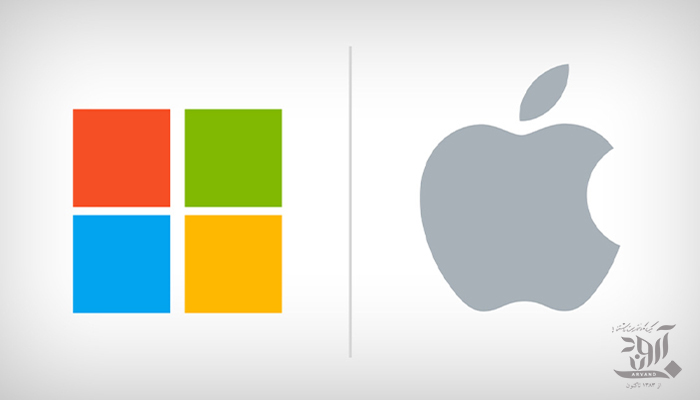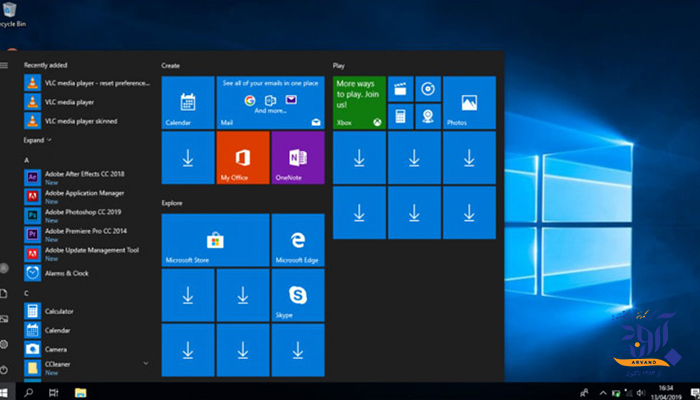داشتن تنظیمات تفکیک پذیری صفحه نمایش صحیح روی رایانه بسیار مهم است زیرا این موضوع نمایش محتوا و وضوح تصاویر را تسهیل می کند. هر چه تفکیک پذیری بالاتر باشد، تصاویر و محتوا واضح ترند. در حالی که ویندوز ۱۰ تنظیمات مقیاس بندی و رنگ های پیش فرض های خودش را دارد، که معمولا بهترین گزینه برای سیستم شما هستند، شما همیشه می توانید این موارد را مطابق با اولویت های شخصی خود تنظیم کنید.
در این مطلب، ما در مورد نحوه ی تغییر تفکیک پذیری صفحه، کالیبراسیون رنگ، متن شفاف، وفق دهنده نمایش، اندازه متن و دیگر تنظیمات نمایش در ویندوز ۱۰ آموزش خواهیم دید. تنظیم تفکیک پذیری صفحه آسان است، و شما می توانید تنظیمات تفکیک پذیری صفحه را از طریق برنامه تنظیمات نمایش دریافت کنید.
تنظیمات صفحه نمایش ویندوز ۱۰: تغییر کالیبراسیون رنگ
شما همچنین می توانید صفحه نمایش خود را با کلیک بر روی کالیبراسیون رنگ تنظیم کنید. این یک دستورالعمل کالیبراسیون رنگ باز خواهد کرد. سپس شما می توانیم به پنجره ی نشان داده شده در زیر دست یابید جایی که می توانید نحوه ی نمایش رنگ ها روی صفحه ی خود را با حرکت دادن مرز رنگ های قرمز، آبی و سبز تنظیم کنید.
تنظیمات صفحه نمایش ویندوز ۱۰: کالیبره کردن وضوح متن
با روشن کردن تیک زیر بخش متن شفاف می توانید متن رایانه ی خود را شفاف تر کنید. کلیک روی متن واضح یک تیونر متن باز خواهد کرد که شما با پیروی از دستورالعمل ها و کلیک کردن روی دکمه ی «بعدی» می توانید متن نمایشگر را تنظیم کنید.
لطفا قبل از تغییر تنظیمات صفحه نمایش به خاطر داشته باشید که مقیاس بندی نمایش و تفکیک پذیری صفحه نیز به اندازه ی فیزیکی صفحه نمایش رایانه و تفکیک پذیری آن بستگی دارد، و در اکثر موارد حفظ مقادیر پیش فرض تنظیمات بهترین گزینه است.